亲爱的果粉们,你是否曾想过,在你的MacBook上也能畅游Windows的海洋呢?没错,今天就要来揭秘这个神奇的魔法——如何在MacBook上安装Windows系统!别急,且听我慢慢道来。
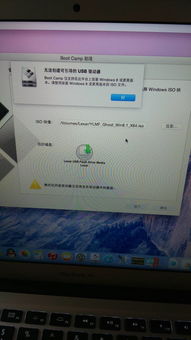
在开始这场跨平台的冒险之前,我们需要准备以下装备:
1. 一台MacBook:当然,没有MacBook,这场冒险就无从谈起了。
2. 一个8GB或以上的U盘:用来存放Windows安装镜像和Boot Camp驱动。
3. Windows安装镜像:可以从微软官网下载,或者购买Windows安装盘。
4. Boot Camp助理:这是苹果官方提供的工具,用于在MacBook上安装Windows。
准备工作做好后,我们就可以开始这场跨平台的冒险了!

1. 打开Boot Camp助理:在MacBook上,点击“前往”菜单,选择“实用工具”,然后找到并打开“Boot Camp助理”。
2. 继续:打开Boot Camp助理后,点击右下角的“继续”按钮。
3. 选择Windows镜像:在“ISO映像”选项中,点击“选取”,然后选择你下载的Windows安装镜像文件。
4. 分区:接下来,你需要将硬盘分成两个分区,一个用于Mac OS,另一个用于Windows。你可以通过拖动中间的小圆点来调整分区大小。一般来说,Windows分区至少需要30GB的空间。

1. 下载Boot Camp驱动:在Boot Camp助理中,勾选“从Apple下载最新的Windows支持软件”,并将这些软件保存到U盘中。
2. 重启MacBook:将U盘插入MacBook,然后重启电脑。
3. 选择启动盘:在启动时,按住Option键,选择U盘作为启动盘。
4. 安装Windows:按照屏幕上的指示完成Windows的安装过程。
1. 重启进入Windows:安装完成后,重启电脑,进入Windows系统。
2. 插入U盘:将之前保存Boot Camp驱动的U盘插入MacBook。
3. 安装驱动:在U盘中找到Boot Camp驱动,双击安装。
2. 选择启动盘:在启动时,按住Option键,选择MacBook的启动盘。
3. 进入Mac OS:选择Mac OS分区,然后进入Mac OS系统。
1. 备份重要数据:在安装Windows之前,请确保备份你的重要数据,以免丢失。
2. Windows许可证:安装Windows时,需要输入有效的许可证密钥。
3. 驱动问题:由于MacBook和Windows的硬件差异,部分驱动可能需要手动安装。
通过以上步骤,你就可以在你的MacBook上安装Windows系统了!是不是觉得很简单呢?快来试试吧,让你的MacBook焕发新的活力!